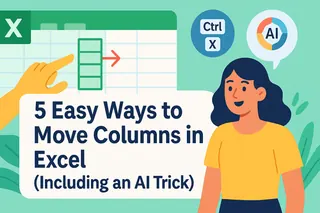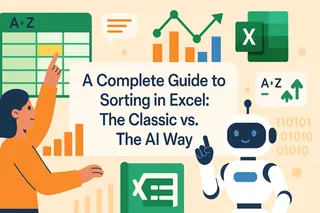Puntos Clave:
- Crear histogramas en Excel tradicionalmente requiere navegar por menús complejos, configurar rangos de intervalos y lidiar con una sintaxis de fórmulas que confunde a muchos usuarios empresariales.
- Excelmatic elimina la complejidad técnica al permitirte generar histogramas usando comandos en lenguaje sencillo como "crea un histograma de los datos de edad".
- En comparación con las herramientas integradas de Excel, Excelmatic maneja automáticamente el tamaño de los intervalos, el formato del gráfico y el análisis de datos sin configuración manual.
- Para profesionales que necesitan información rápida de los datos, el enfoque de IA proporciona histogramas de aspecto profesional al instante, haciendo la visualización de datos accesible para todos.
Piensa en los histogramas como gráficos de barras mejorados que ilustran cómo se distribuyen tus datos; por ejemplo, cuántos estudiantes obtuvieron una puntuación entre 80 y 90 en un examen o con qué frecuencia aparece una cifra de ventas específica. A diferencia de los gráficos de columnas regulares que comparan valores individuales, los histogramas agrupan números en rangos (o "intervalos"), permitiéndote detectar tendencias y patrones rápidamente.
¿Y la mejor parte? No necesitas ser un experto en Excel para crear uno. Si bien Excel proporciona múltiples formas de hacerlo, desde herramientas integradas hasta fórmulas complejas, ¿y si pudieras saltarte los pasos por completo? Las modernas herramientas de IA ahora ofrecen un camino aún más rápido.
Esta guía desglosará todo en pasos simples y fáciles de seguir. Comenzaremos con el revolucionario enfoque de IA y luego cubriremos los métodos tradicionales de Excel. Al final, podrás crear histogramas como un profesional, elegir el método que mejor se adapte a tus necesidades e impresionar a tu jefe, profesor o incluso a ti mismo.
¿Qué es un Histograma en Excel?
Un histograma es un tipo de gráfico que muestra la distribución de frecuencia de datos numéricos. Agrupa los datos en intervalos, conocidos como intervalos o "bins", y muestra el número de ocurrencias en cada intervalo como una barra.
Te estarás preguntando, ¿en qué se diferencian los histogramas de los gráficos de columnas? En tres cosas:
- Datos Agrupados: Los histogramas muestran distribuciones de datos agrupados, mientras que los gráficos de columnas comparan valores individuales.
- Secuencia Numérica: Los intervalos del histograma siguen una secuencia numérica, mientras que los gráficos de columnas usan etiquetas categóricas.
- Sin Espacios: Las barras del histograma típicamente no tienen espacios, reforzando la idea de datos continuos.
Por ejemplo, un histograma puede mostrar las calificaciones de exámenes de estudiantes agrupadas en rangos, como 0-50, 51-70 y 71-100, en lugar de calificaciones individuales.
Método 1: La Forma Instantánea con IA usando Excelmatic

Antes de sumergirnos en métodos manuales, exploremos el enfoque más rápido e intuitivo: usar un Agente de IA para Excel como Excelmatic. En lugar de hacer clic en menús o escribir fórmulas, simplemente pides lo que quieres en lenguaje sencillo. Excelmatic maneja el análisis de datos, la generación del gráfico y el formato por ti.
Para esta sección, usaremos el mismo Conjunto de Datos de Distribución de Edades.
1. Sube Tus Datos
Navega a Excelmatic y sube tu archivo de Excel que contenga los Datos de Edad de las Personas.
2. Pide en Lenguaje Sencillo
En la interfaz de chat, simplemente escribe tu solicitud. Por ejemplo:
Crea un histograma de la columna Edad
O puedes ser más específico:
Muéstrame la distribución de edades con un ancho de intervalo de 10
3. Obtén Tu Gráfico al Instante
Excelmatic analizará tus datos e instantáneamente generará un histograma perfectamente formateado según tu solicitud. No es necesario seleccionar rangos de datos, formatear ejes o ajustar anchos de espacio manualmente.
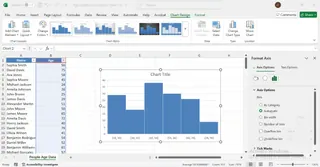
Este enfoque impulsado por IA no solo ahorra tiempo, sino que también elimina el potencial de errores manuales, haciéndolo ideal tanto para principiantes como para analistas experimentados que necesitan informes rápidos y precisos.
Método 2: Crear un Histograma Usando el Gráfico Integrado de Excel
Si prefieres el enfoque práctico y usas Excel 2016 o posterior, el gráfico de histograma integrado es una excelente opción.
1. Selecciona tus datos
- Abre el archivo de Excel y navega a la hoja que contiene los Datos de Edad de las Personas.
- Selecciona la columna Edad (excluyendo la columna "Nombre").
2. Inserta un gráfico de histograma
- Haz clic en la pestaña Insertar en la cinta.
- Ve a Insertar Gráfico Estadístico → Histograma.
- Excel generará un gráfico de histograma predeterminado basado en los datos seleccionados.
3. Ajusta la configuración de los intervalos
- Haz clic en el eje horizontal del gráfico.
- Haz clic derecho y selecciona Formatear Eje.
- En el panel Opciones del Eje, localiza la configuración de Intervalos.
- Ajusta el ancho del intervalo manualmente o deja que Excel lo determine automáticamente.
- Opcionalmente, usa el Intervalo de Desbordamiento y el Intervalo de Subdesbordamiento para agrupar valores extremos.
4. Personaliza el gráfico
Modifica el título, colores y etiquetas para mejorar la claridad y el atractivo visual.

Método 3: Crear un Histograma en Excel Usando Fórmulas
Para un control total y compatibilidad con todas las versiones de Excel, puedes usar fórmulas para calcular frecuencias antes de crear un gráfico. Cubriremos dos funciones: CONTAR.SI.CONJUNTO() y FRECUENCIA().
Usar CONTAR.SI.CONJUNTO() para crear un histograma personalizado
Este método te da control total sobre la definición de tus intervalos.
1. Crea rangos de intervalos
Si no están disponibles, crea manualmente los rangos de intervalos. Para nuestro ejemplo, podemos crear una columna auxiliar que categorice cada edad. En la celda C2, ingresa esta fórmula y arrástrala hacia abajo:
=SI(B2<=24, "18-24", SI(B2<=34, "25-34", SI(B2<=44, "35-44", SI(B2<=54, "45-54", SI(B2<=64, "55-64", "65-79")))))
En la Columna E, lista las etiquetas únicas de los intervalos ("18-24", "25-34", etc.) que se usarán para el eje de tu gráfico.
2. Calcula la frecuencia usando CONTAR.SI.CONJUNTO()
En la Columna F (Frecuencia), junto a tus etiquetas únicas de intervalos, contaremos las ocurrencias. Esta fórmula extrae inteligentemente los límites inferior y superior de tus etiquetas de intervalos basadas en texto. En F2, ingresa la siguiente fórmula y arrástrala hacia abajo:
=CONTAR.SI.CONJUNTO(Números_Edad,">="&IZQUIERDA(E2,2),Números_Edad,"<="&DERECHA(E2,2))
Nota: Esta fórmula asume que "Números_Edad" es el rango con nombre para tus datos de edad.
3. Crea un gráfico de histograma
- Selecciona la Columna E (Intervalos) y la Columna F (Frecuencia).
- Ve a Insertar → Gráfico de Columnas → Columnas Agrupadas.
- Haz clic derecho en las barras y selecciona Formatear Serie de Datos.
- Establece el Ancho del Espacio en 0% para que se vea como un histograma.
4. Personaliza el gráfico según sea necesario.
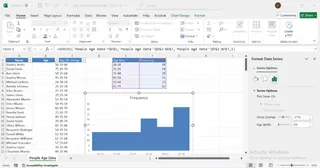
Usar la función FRECUENCIA() para histogramas dinámicos
La función FRECUENCIA() es una fórmula matricial que cuenta dinámicamente cuántos valores caen dentro de rangos especificados.
1. Define los intervalos
- En una columna (ej., Columna D), lista los límites superiores de tus intervalos (ej., 24, 34, 44, 54, 64, 79).
- En una columna adyacente (Columna E), lista las etiquetas de intervalo correspondientes ("18-24", "25-34", etc.) para tu gráfico.
2. Aplica la función FRECUENCIA()
Selecciona el rango de celdas donde quieres que aparezcan las frecuencias (ej., F2:F7) e ingresa la fórmula:
=FRECUENCIA(B2:B105, D2:D7)
Donde:
B2:B105es el rango que contiene las edades.D2:D7es el rango que contiene los límites superiores de los intervalos.
Si no usas Microsoft 365, es posible que necesites presionar Ctrl + Mayús + Intro para aplicarla como una fórmula matricial.
3. Crea el histograma
- Selecciona tus etiquetas de intervalo (Columna E) y los conteos de frecuencia (Columna F).
- Ve a Insertar → Gráficos → Gráfico de Columnas Agrupadas.
- Formatea el gráfico para eliminar espacios entre barras (Ancho del Espacio a 0%).
- Ajusta las etiquetas de los ejes y el título para mayor claridad.

Método 4: Crear un Histograma Usando el Complemento Herramientas para Análisis de Datos
Para usuarios de versiones anteriores de Excel, el complemento Herramientas para Análisis de Datos es una poderosa herramienta que puede generar un histograma con solo unos clics.
Primero, habilita el complemento:
- Ve a Archivo → Opciones → Complementos.
- En el cuadro Administrar, selecciona Complementos de Excel y haz clic en Ir.
- Marca la casilla Herramientas para el análisis de datos y haz clic en Aceptar.
Ahora estás listo para generar un histograma:
- Ve a la pestaña Datos y haz clic en Análisis de datos.
- Selecciona Histograma de la lista y haz clic en Aceptar.
- Establece el Rango de entrada en tus datos de edad y el Rango de intervalos en tus límites superiores de intervalo predefinidos.
- Elige un Rango de salida y marca la casilla Crear gráfico.
Finalmente, personaliza el gráfico ajustando el ancho de los intervalos, las etiquetas y el formato.
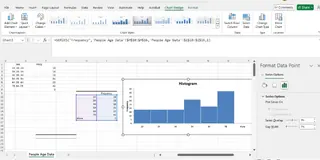
Mejores Prácticas para Histogramas en Excel
Evita problemas comunes teniendo en cuenta estos consejos:
- Elige tamaños de intervalo apropiados: Muy pocos intervalos pueden simplificar demasiado los datos, mientras que demasiados pueden saturar el gráfico y ocultar el patrón.
- Elimina los espacios: Un histograma verdadero no tiene espacios entre barras. Siempre establece el Ancho del Espacio en 0% si estás usando un gráfico de columnas.
- Etiqueta los ejes claramente: Asegúrate de que tus ejes horizontal y vertical estén claramente etiquetados para que no haya lugar a malinterpretaciones.
- Usa el tipo de dato correcto: Los histogramas están diseñados para datos numéricos y continuos.
- Interpreta correctamente: Recuerda, un histograma muestra la frecuencia de los datos dentro de intervalos, no una comparación de categorías discretas como un gráfico de barras.
Pros y Contras de Cada Método de Histograma
| Método | Pros | Contras |
|---|---|---|
| Excelmatic (Agente de IA) | Extremadamente rápido y fácil; no se necesitan habilidades de Excel; maneja solicitudes complejas en lenguaje sencillo. | Requiere conexión a internet; opera fuera del entorno nativo de Excel. |
| Gráfico de Histograma Integrado | Muy fácil de usar; rápido de crear; integrado en Excel. | Solo disponible en Excel 2016 y posterior; flexibilidad limitada en comparación con las fórmulas. |
| Función CONTAR.SI.CONJUNTO | Funciona en todas las versiones de Excel; permite definiciones de intervalo totalmente personalizadas. | Requiere configuración manual de intervalos y fórmulas; consume más tiempo. |
| Función FRECUENCIA | Se actualiza automáticamente cuando cambian los datos (dinámico). | Puede ser complicado de configurar para principiantes, especialmente las versiones antiguas de fórmulas matriciales. |
| Complemento Herramientas para Análisis de Datos | Realiza todos los cálculos por ti; configuración rápida una vez habilitado. | Requiere habilitar un complemento; genera un gráfico estático que no se actualiza con cambios en los datos. |
Conclusión
Crear un histograma en Excel es una forma poderosa de visualizar datos y comprender distribuciones de frecuencia. Desde los resultados instantáneos de un agente de IA como Excelmatic hasta el control práctico de las herramientas y fórmulas integradas de Excel, tienes una gama de opciones a tu disposición.
Para velocidad y simplicidad, el enfoque de IA es insuperable. Para control y personalización dentro del entorno de Excel, el gráfico integrado o los métodos basados en fórmulas son excelentes opciones. Solo recuerda seleccionar el tamaño de intervalo apropiado, eliminar los espacios entre barras y etiquetar claramente tus ejes para obtener un gráfico preciso y de aspecto profesional.
¿Listo para crear histogramas sin esfuerzo? Prueba Excelmatic hoy y experimenta la facilidad de generar visualizaciones de datos profesionales con comandos en lenguaje sencillo.
Preguntas Frecuentes (FAQ)
¿Qué es un histograma en Excel?
Un histograma es un gráfico que muestra la distribución de frecuencia de datos numéricos agrupando valores en intervalos, facilitando la identificación de patrones.
¿En qué se diferencia un histograma de un gráfico de columnas?
A diferencia de los gráficos de columnas, los histogramas agrupan datos en rangos (intervalos) y muestran distribuciones, mientras que los gráficos de columnas comparan puntos de datos individuales.
¿Puedo crear un histograma en versiones anteriores de Excel?
¡Sí! Puedes usar fórmulas como CONTAR.SI.CONJUNTO() o habilitar el complemento Herramientas para Análisis de Datos para crear histogramas en versiones de Excel anteriores a 2016.
¿Cómo ajusto el tamaño del intervalo en un histograma?
En la herramienta de histograma integrada de Excel, puedes hacer clic derecho en el eje horizontal, seleccionar Formatear Eje y ajustar el ancho del intervalo manualmente en el panel Opciones del Eje.
¿Cuál es la forma más fácil de hacer un histograma en Excel?
La forma absolutamente más fácil es usar una herramienta de IA como Excelmatic, donde solo subes tu archivo y pides un histograma. Si usas Excel 2016 o posterior, el gráfico de histograma integrado es el método manual más rápido.